Tabla de contenido
2. Descarga la licencia de licencia requerida por halcon
3.qt y vs2022 usan el paquete halcon
1. Instalar halcón
1. Enlace de descarga
Nota: Esta es la versión para Windows x64
Enlace: https://pan.baidu.com/s/1bysmgl2DLlNk_HM5bO-A0g
Código de extracción: l7y4
2. Iniciar la instalación
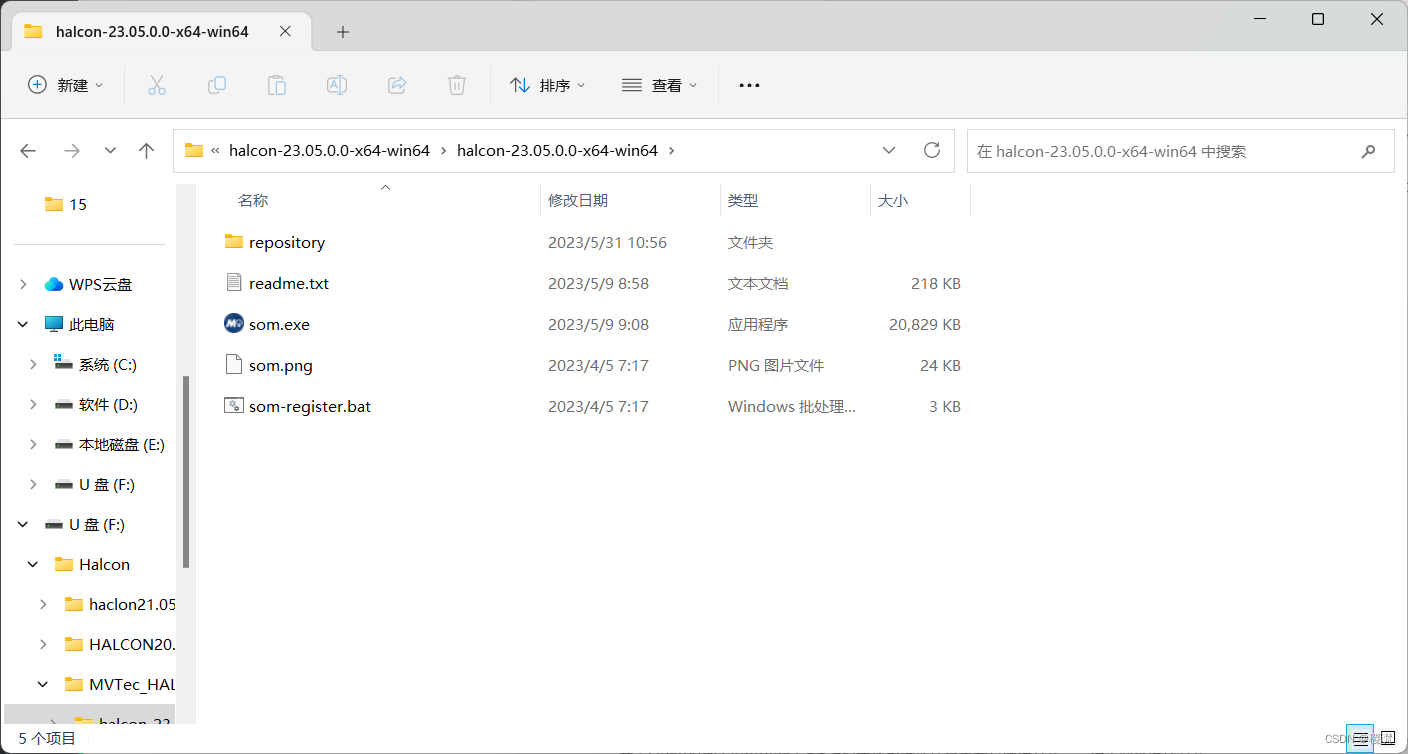
Abra el archivo halcon-23.05.0.0-x64-win64, haga clic en some.exe e ingrese a la página de instalación de halcon
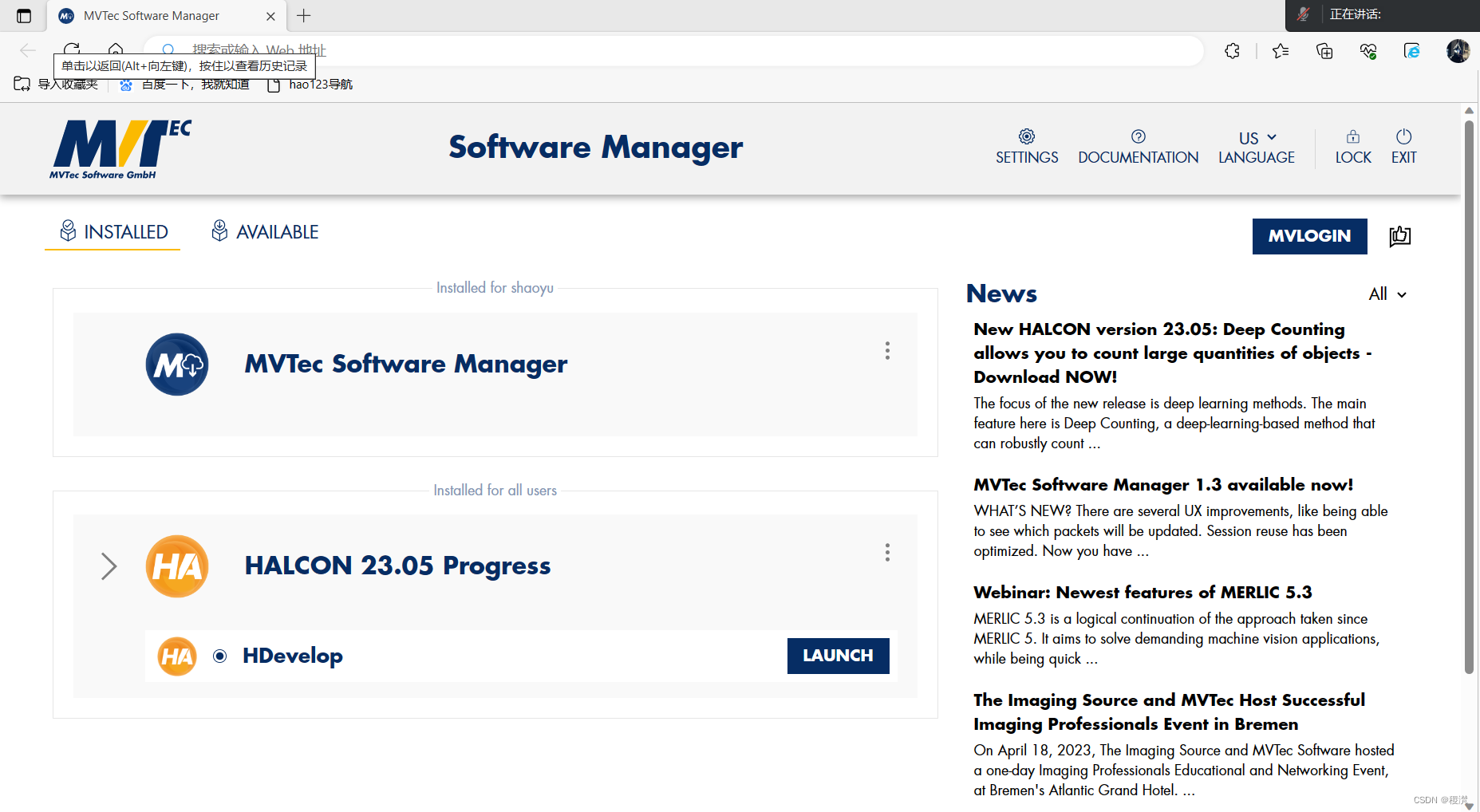
Haga clic en DISPONIBLE (disponible), haga clic en instalar Nota: Hay una configuración en la barra superior para cambiar la ruta
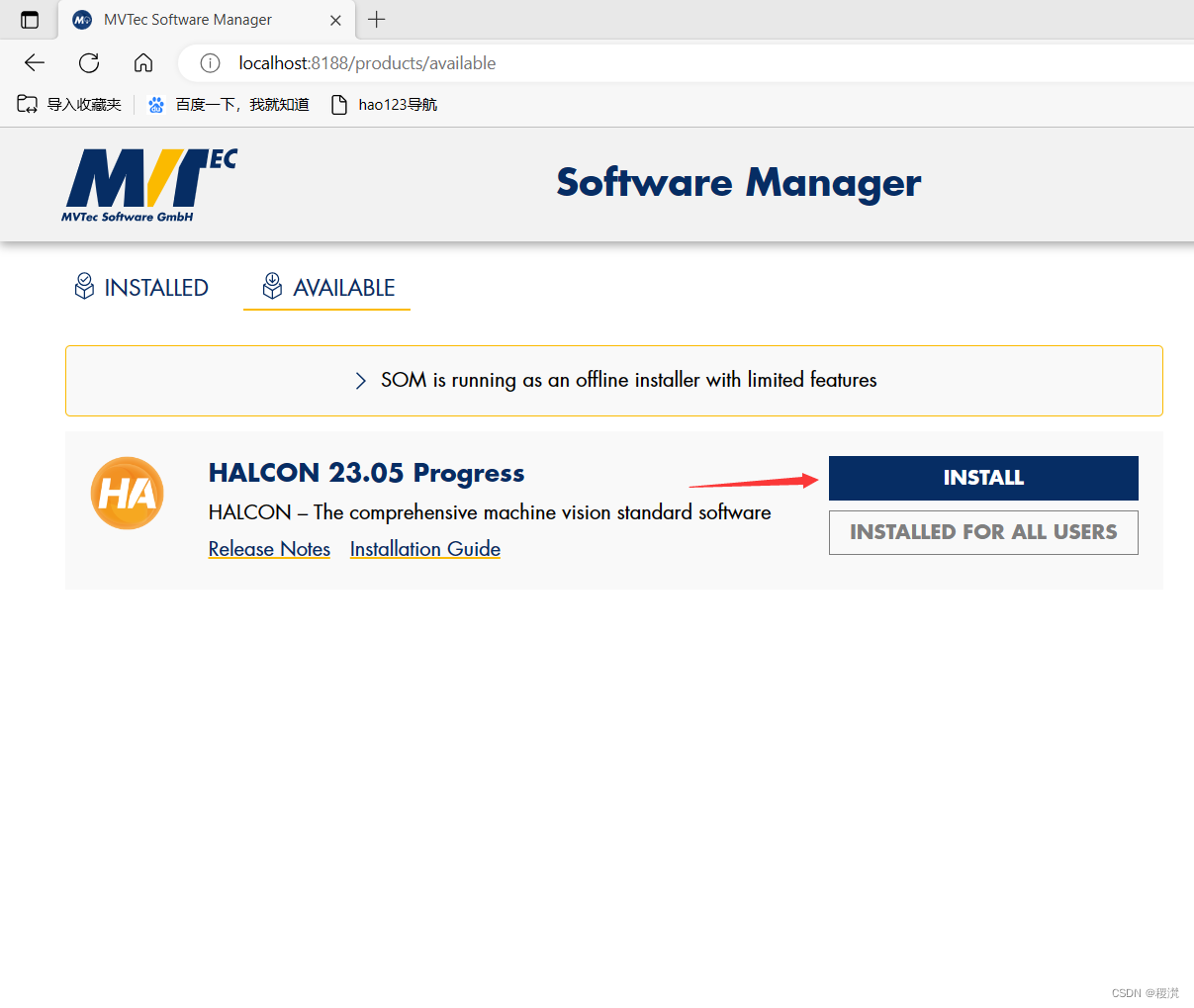

APLICAR (aplicación)
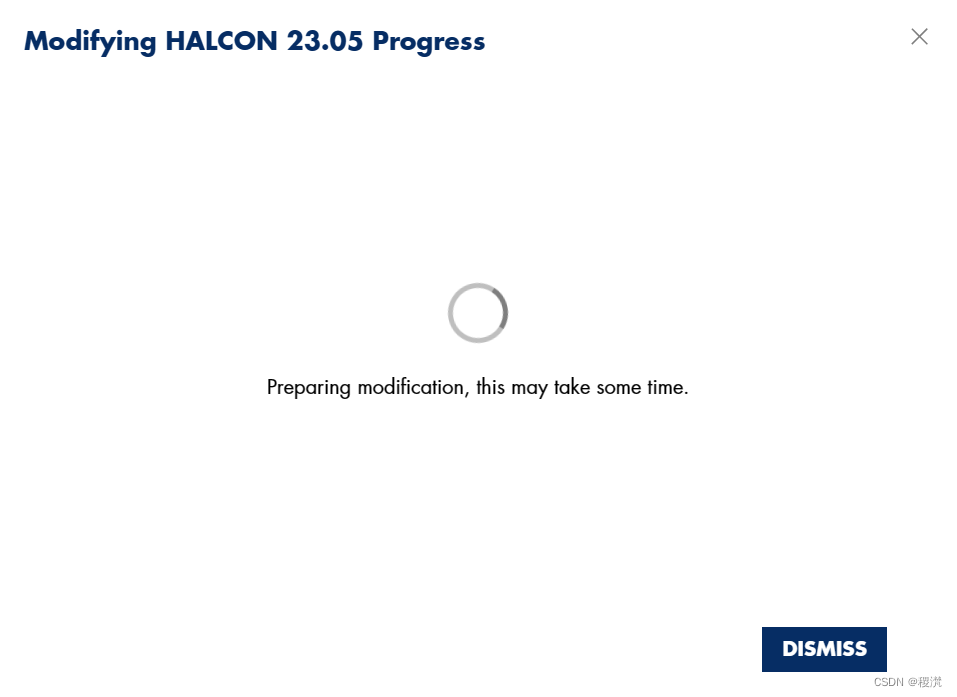
Preparándose, debe esperar, las variables de entorno se agregarán automáticamente después de la instalación
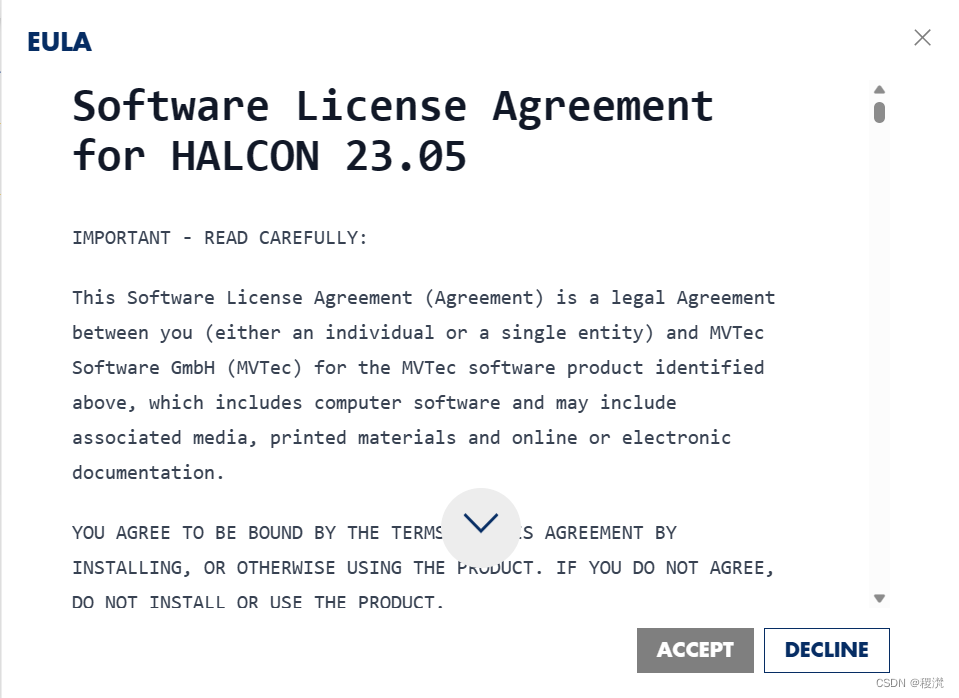
desliza hasta el fondo
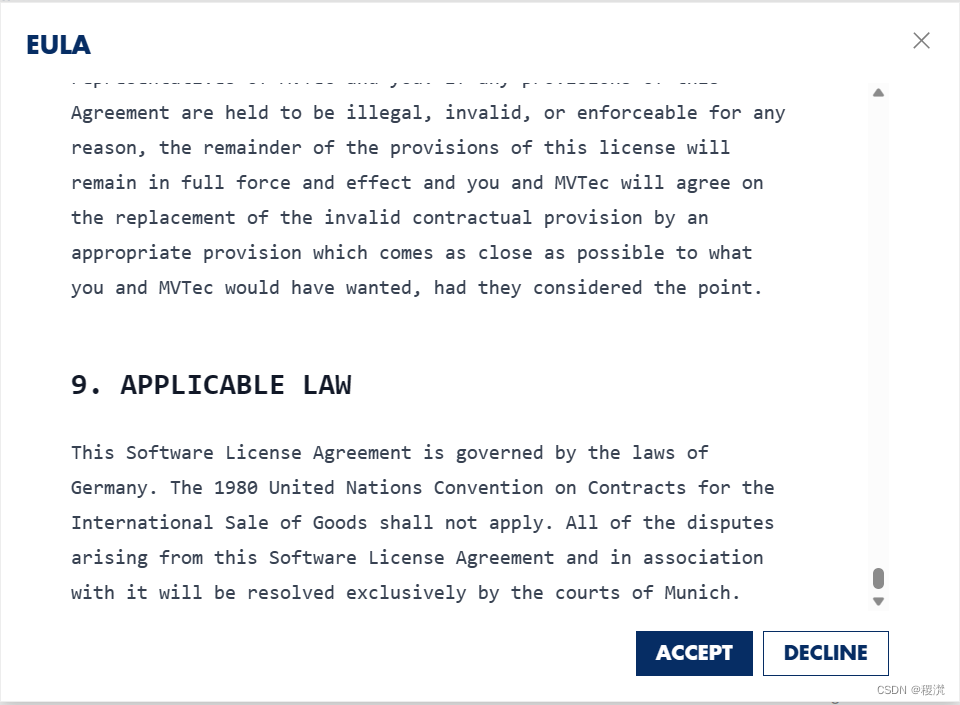
APCCEPT se ilumina clic

Llevará algún tiempo comenzar a instalar halcon. Una vez completada la instalación, puede abrir las variables de entorno. En las variables del sistema, halcon agregará automáticamente algunas rutas. Una vez completada, aparecerán dos opciones de software de halcon en el escritorio, como se muestra en la figura de abajo.
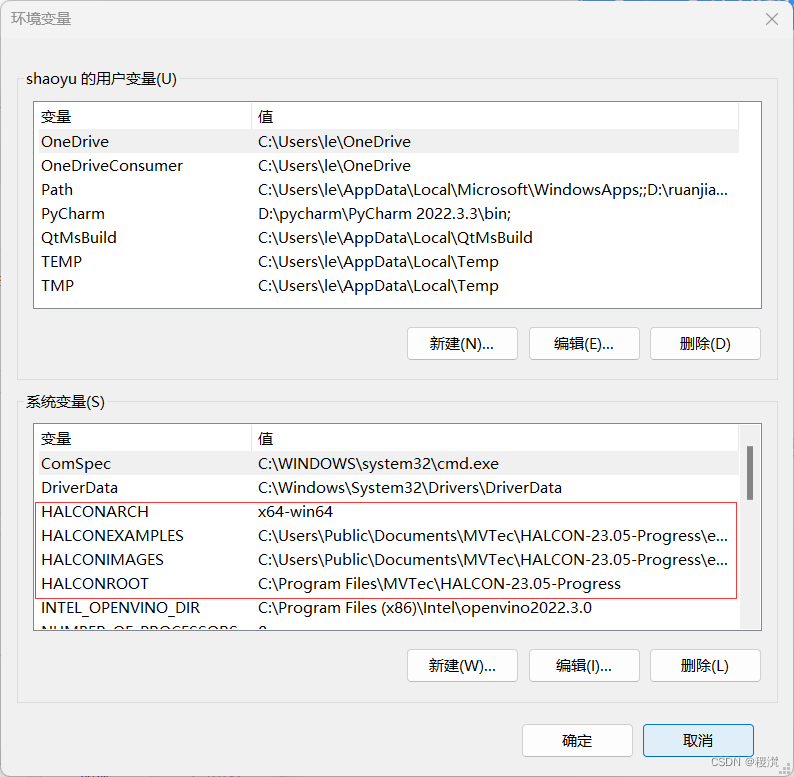
El halcón que acaba de descargar es una versión en caracteres chinos tradicionales, consulte a continuación si necesita cambiarlo

Selección de preferencias en la edición de la barra de menú
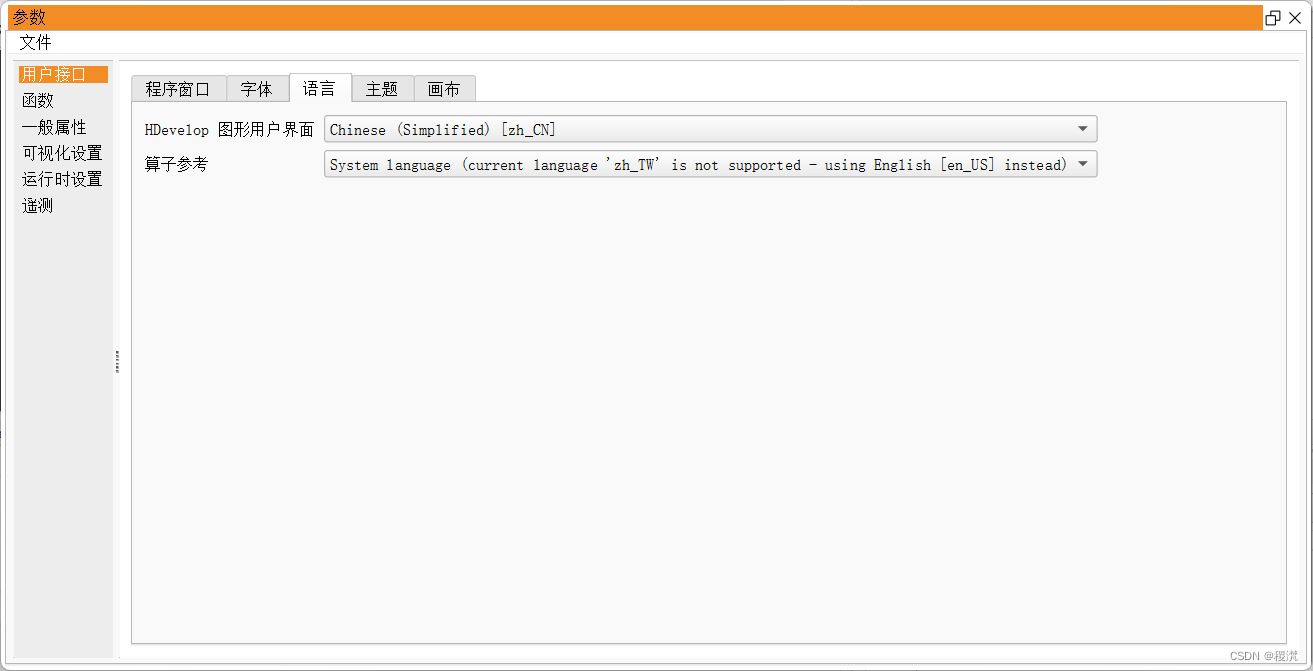
Fuente de interfaz de usuario, busque la misma fuente en la figura en la GUI y luego reinicie halcon.
2. Descarga la licencia de licencia requerida por halcon
Ingrese a Halcon Visual Technology Network para registrarse e iniciar sesión
Puede ver la descarga de licencias de evaluación de Halcon en la página de inicio
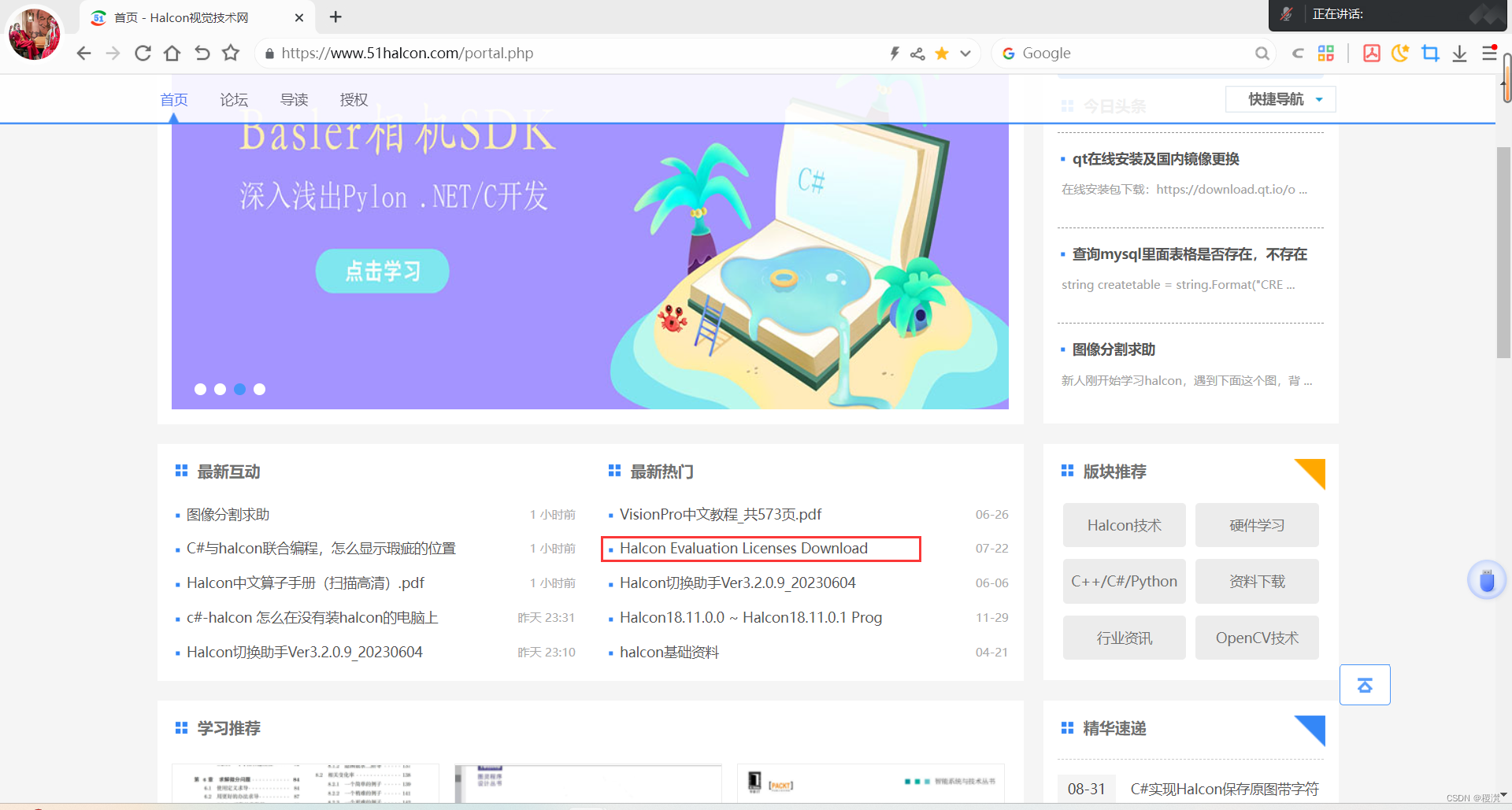

Después de ingresar, deslice hacia abajo hasta la posición del cuadro rojo y haga clic para ingresar
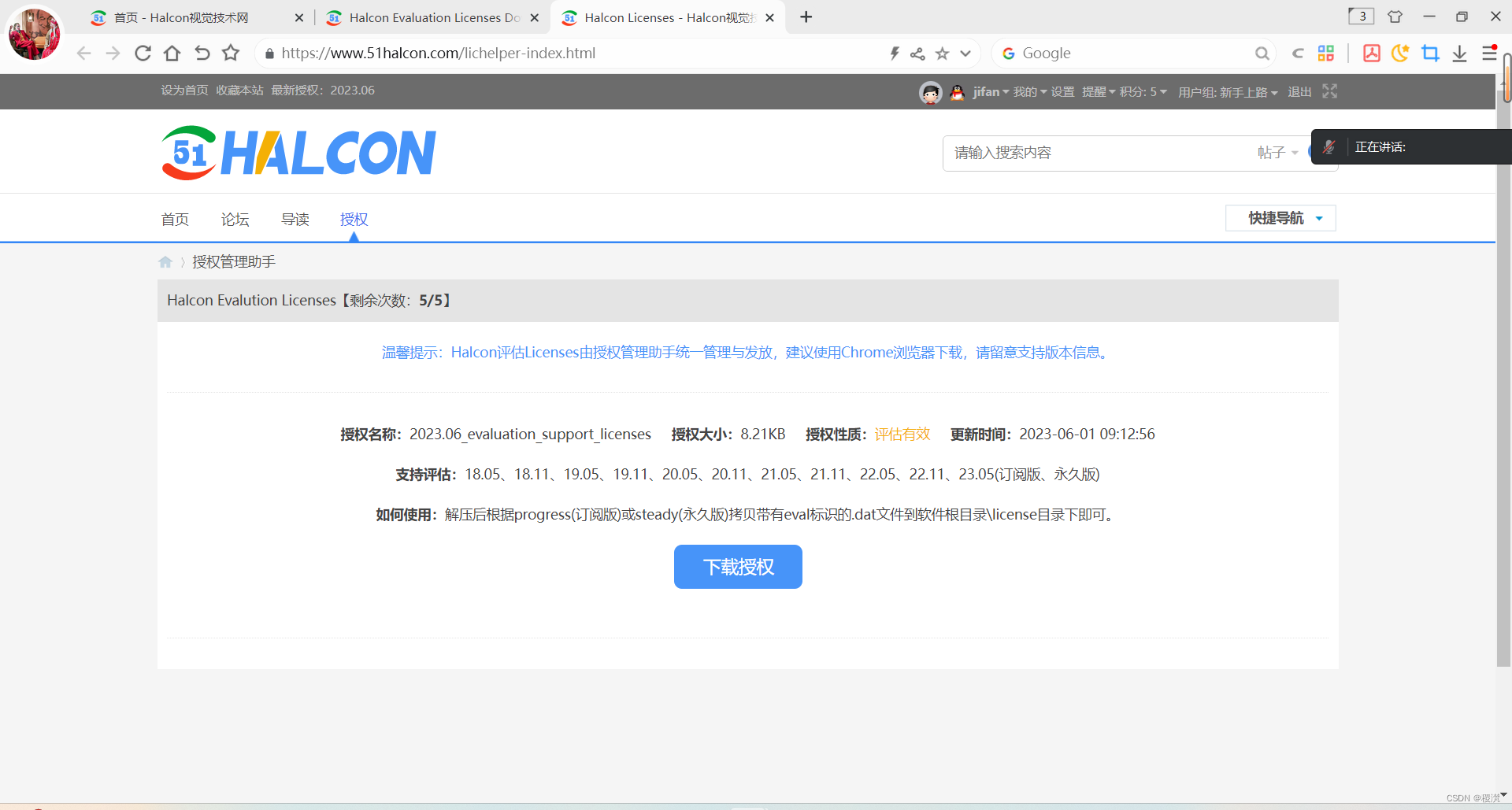
Autorización de descarga, esto necesita reemplazar su propio halcón cada mes, y se actualizará cada mes


Seleccione la primera en el archivo descargado. Hay diferentes versiones de licencias en el archivo. Después de seleccionar, haga clic en CARGAR para completar
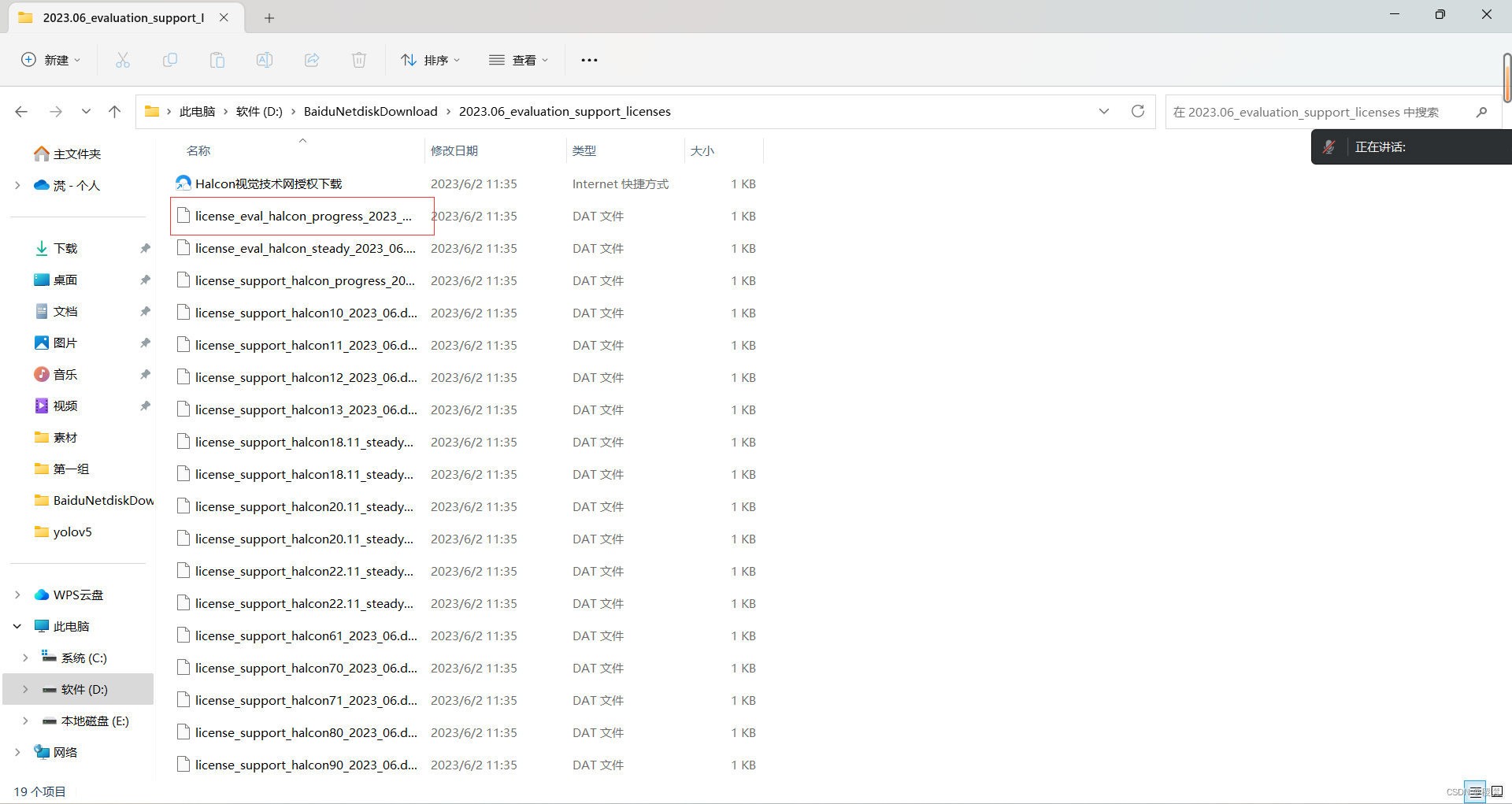
Completa siempre que puedas abrir el halcon es un exito

3.qt y vs2022 usan el paquete halcon
1.qt usa el paquete halcon
Cree un nuevo proyecto, luego arrastre los archivos include y lib en el archivo halcon al mismo directorio que el archivo .pro
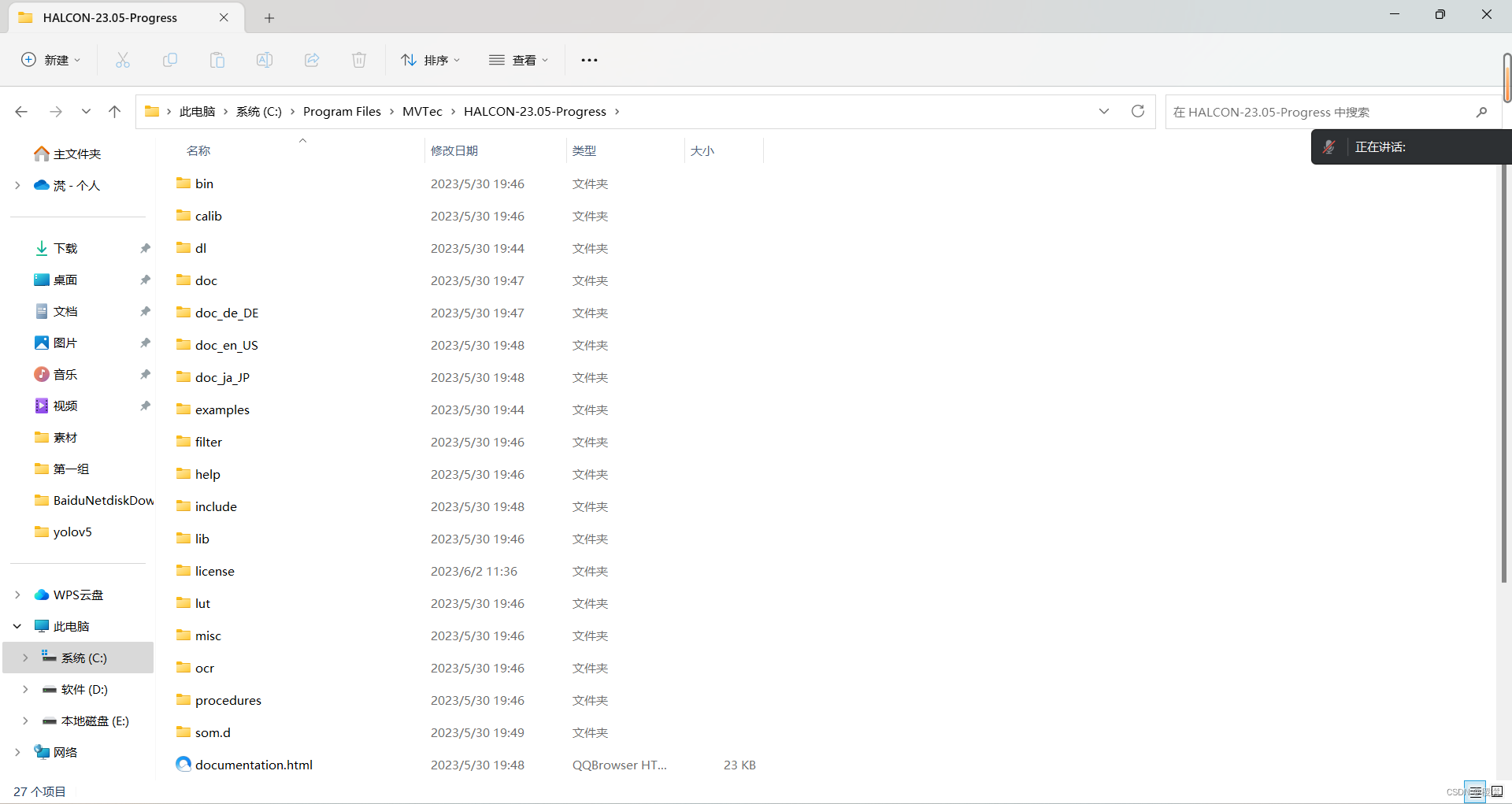

En el archivo .pro agregar
INCLUDEPATH += $$PWD/include
INCLUDEPATH += $$PWD/include/halconcpp
DEPENDPATH += $$PWD/include
DEPENDPATH += $$PWD/include/halconcppHaga clic derecho en su propio proyecto qt nuevo, vaya a Agregar biblioteca-> Biblioteca externa


Agregue halconcpp.lib en el archivo lib a la ubicación del archivo de la biblioteca. Después de completar la selección, desmarque y luego el siguiente paso
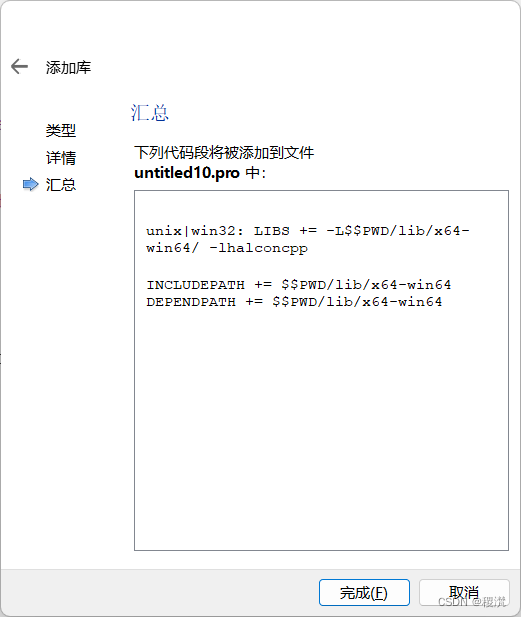
Se puede modificar aquí y luego hacer clic en construir (el martillo en la parte inferior izquierda de qt)
Pruebe, agregue el paquete halcon en el archivo de encabezado .h
#include "HalconCpp.h"
using namespace HalconCpp;2.vs2022 usa el paquete halcon
Crear un nuevo proyecto vacío - "propiedades -" directorio VC++ - "incluir directorio para agregar

Directorio de VC++-"Directorio de biblioteca
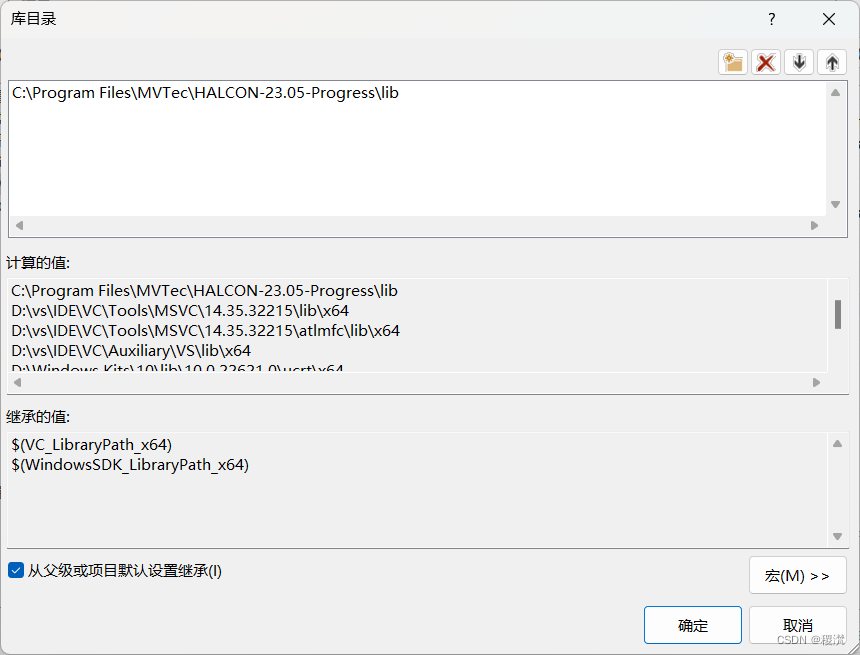
Propiedades-"Conector-"General-"Directorio de biblioteca adicional
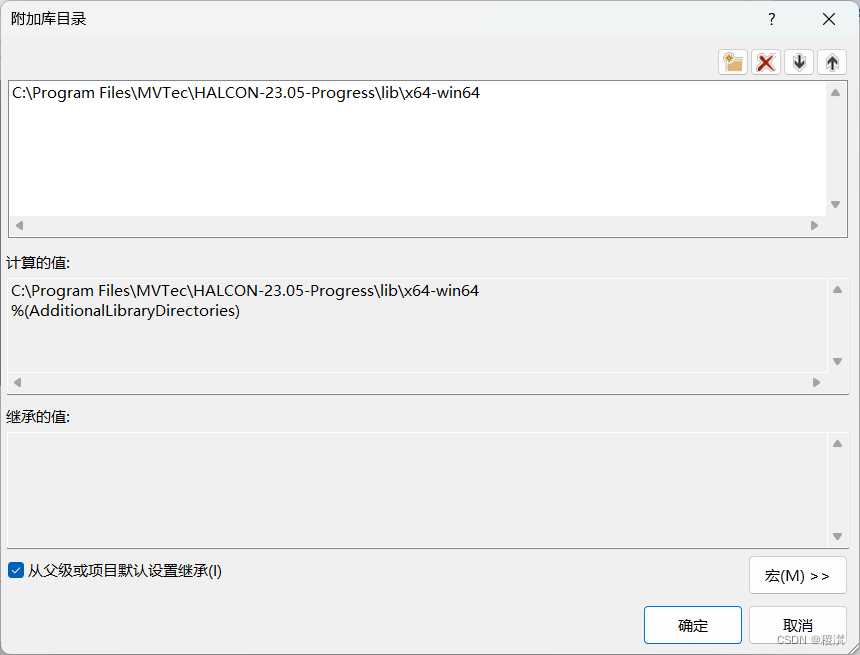
Agregue los archivos correspondientes según la ruta de su propia instalación
Propiedades-"Conector-"Entrada-"Dependencias adicionales Agregar
halconcpp.lib
Aplicar Aceptar
prueba
#incluye "HalconCpp.h"
#incluye "HDevThread.h"utilizando el espacio de nombres HalconCpp;